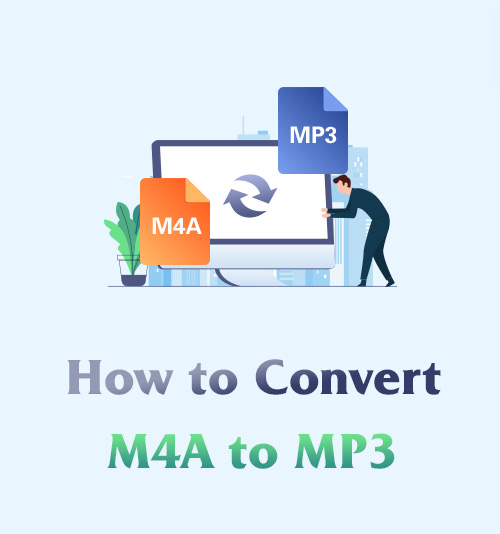
Вы, наверное, знакомы с аудиоформатом M4A. Многие песни идут в этом формате, поскольку он обеспечивает лучшее качество звука.
Тем не менее, вы также можете заметить, что некоторые устройства не могут поддерживать песню с расширением .m4a. В этом случае важно преобразовать файл M4A в формат MP3, который совместим с широким спектром устройств.
Как конвертировать M4A в MP3?
Этот пост покажет вам 7 надежных аудио конвертерs для преобразования файла M4A в MP3 на ПК и Mac. Эти инструменты охватывают комплексные программы, предустановленное программное обеспечение и онлайн-инструмент. Таким образом, вы можете легко найти лучший способ конвертировать файлы M4A.
Давайте двигаться дальше.
СОДЕРЖАНИЕ
Часть 1: лучший способ конвертировать M4A в MP3 на ПК и Mac
Поддерживаемые форматы: MP4, MOV, MKV, HEVC, FLAC, WAV, MP3, M4A и т. Д.
Цена: $ 55.20 Пожизненная
Мы протестировали этот инструмент под названием Конвертер видео AmoyShare Ultimate и нашел его идеальным для этой статьи. Этот инструмент представляет собой универсальное решение, которое позволяет конвертировать, сжимать и редактировать с помощью 1,000 доступных форматов. Кроме того, вы можете преобразовать желаемый звук M4A в MP3 наилучшего качества. Кроме того, AmoyShare Video Converter имеет уникальную функцию, которая позволяет выполнять преобразование в пакетном режиме и конвертировать различные файлы вместе одним щелчком мыши.
Как конвертировать M4A в MP3? Вы можете выполнить следующие действия.
Video Converter
Конвертируйте видео в MP4, MOV, MP3, GIF и др.
- для Windows 10/8/7
- для Mac OS X 14+
- для Android
- Установите AmoyShare Video Converter
- С помощью кнопки «Бесплатная загрузка» выше вы можете установить этот лучший конвертер M4A в MP3. Этот инструмент идеально подходит для пользователей Windows и Mac.
- Добавить файл
- Первая вкладка окна инструмента позволит вам добавить файлы для преобразования. Сначала щелкните значок «+», чтобы выбрать файл M4A, который вы хотите преобразовать в MP3. Затем установите формат в формате MP3 в правом верхнем углу окна.
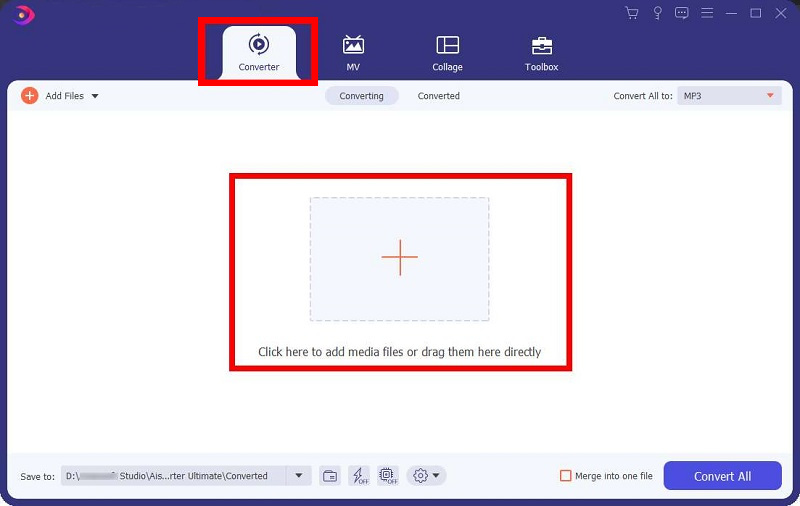
- Первая вкладка окна инструмента позволит вам добавить файлы для преобразования. Сначала щелкните значок «+», чтобы выбрать файл M4A, который вы хотите преобразовать в MP3. Затем установите формат в формате MP3 в правом верхнем углу окна.
- Конвертировать M4A в MP3
- Вы можете начать конвертацию, как только выберете файл. Предположим, вы хотите отредактировать файл, перейти к увеличению громкости, обрезать продолжительность в соответствии с вашими предпочтениями. Когда закончите редактирование, нажмите кнопку «Конвертировать все», чтобы преобразовать его в MP3.
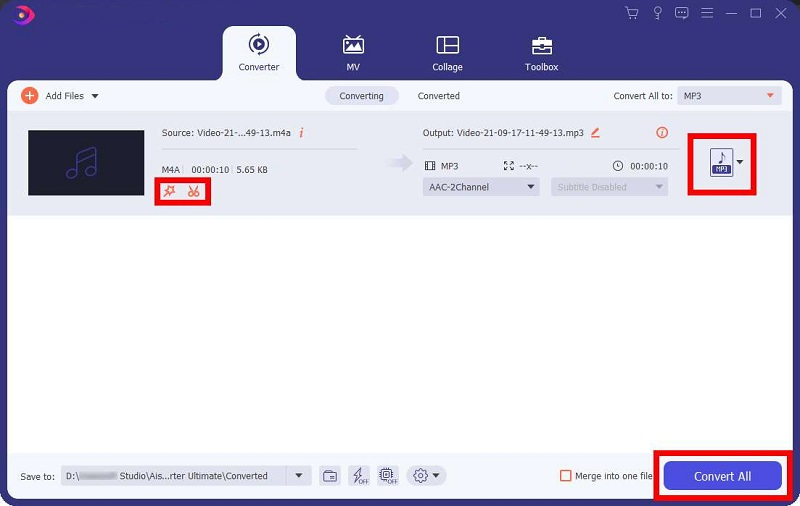
- Вы можете начать конвертацию, как только выберете файл. Предположим, вы хотите отредактировать файл, перейти к увеличению громкости, обрезать продолжительность в соответствии с вашими предпочтениями. Когда закончите редактирование, нажмите кнопку «Конвертировать все», чтобы преобразовать его в MP3.
- Слушать аудио
- После быстрого процесса преобразования вы, наконец, можете воспроизвести файл в формате MP3 на своем устройстве. Чтобы просмотреть расположение файла, вы можете щелкнуть вкладку «Преобразовано» под вкладкой коллажа. Вы можете увидеть все преобразованные файлы с помощью AmoyShare Video Converter.
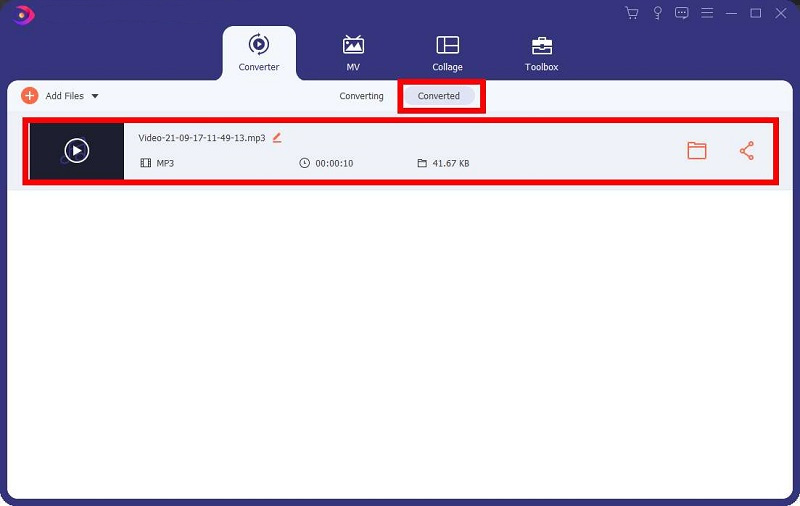
- После быстрого процесса преобразования вы, наконец, можете воспроизвести файл в формате MP3 на своем устройстве. Чтобы просмотреть расположение файла, вы можете щелкнуть вкладку «Преобразовано» под вкладкой коллажа. Вы можете увидеть все преобразованные файлы с помощью AmoyShare Video Converter.
Часть 2: Как конвертировать M4A в MP3 в Windows
В этой части я покажу вам 3 эффективных способа конвертировать M4A в MP3 на вашем ПК.
Как конвертировать M4A в MP3 с помощью AceThinker Video Master
Поддерживаемые форматы: MP4, MP3, MKV, HEVC, FLAC, WAV, MOV и многие другие.
Цена: $ 49.95 Пожизненная
Посмотрите на график Мастер видео AceThinker, вы можете конвертировать M4A в MP3. Поскольку этот инструмент также предназначен для преобразования файлов и редактирования видео, он пользуется популярностью благодаря своим возможностям и функциям. Даже если у вас есть программа в бесплатной пробной версии, вы все равно можете выполнять преобразования. Ниже приведены шаги для плавного преобразования.
- Загрузить инструмент
- Вы можете установить инструмент, посетив Мастер видео AceThinker главная веб-страница. Скачайте бесплатно. В бесплатной пробной версии вы можете выполнить преобразование бесплатно. С платной версией вы можете использовать все функции в любое время и без ограничений.

- Вы можете установить инструмент, посетив Мастер видео AceThinker главная веб-страница. Скачайте бесплатно. В бесплатной пробной версии вы можете выполнить преобразование бесплатно. С платной версией вы можете использовать все функции в любое время и без ограничений.
- Входной файл
- Начните преобразование после добавления файла M4A в Video Master. Во-первых, вам нужно перейти на вкладку «Конвертер» и нажать кнопку «+» в центре интерфейса инструмента. Затем выберите файл M4A, который вы хотите преобразовать в формат MP3.
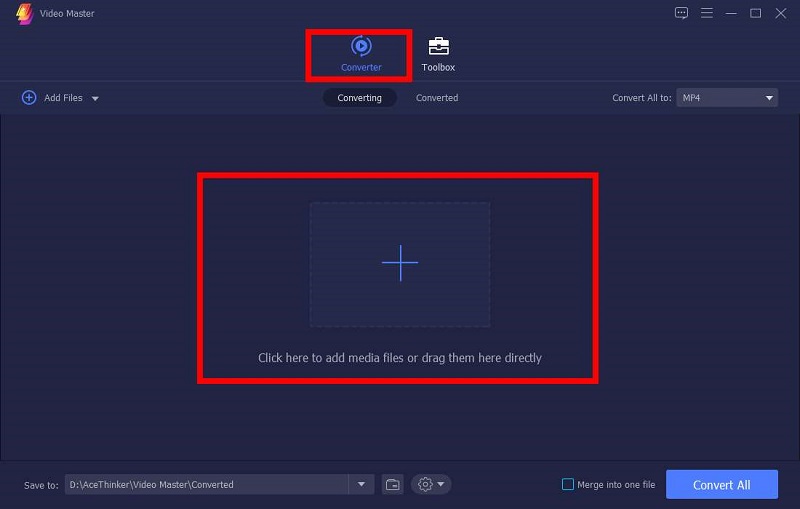
- Начните преобразование после добавления файла M4A в Video Master. Во-первых, вам нужно перейти на вкладку «Конвертер» и нажать кнопку «+» в центре интерфейса инструмента. Затем выберите файл M4A, который вы хотите преобразовать в формат MP3.
- Конвертировать M4A
- Перед преобразованием вы можете либо отредактировать файл, либо улучшить его и обрезать. Он также позволяет редактировать имя файла с помощью кнопки редактирования. После редактирования установите формат MP3, затем отметьте кнопку «Конвертировать все» внизу.
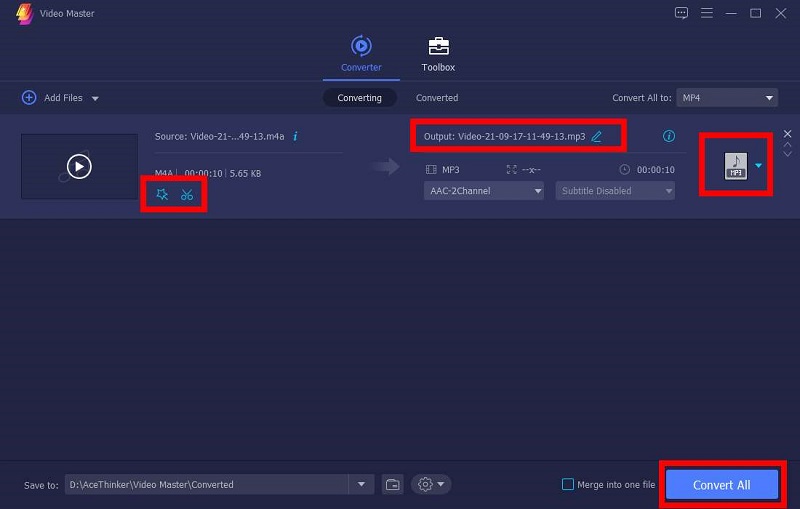
- Перед преобразованием вы можете либо отредактировать файл, либо улучшить его и обрезать. Он также позволяет редактировать имя файла с помощью кнопки редактирования. После редактирования установите формат MP3, затем отметьте кнопку «Конвертировать все» внизу.
- Файл готов к воспроизведению
- Через несколько секунд преобразования файл M4A будет преобразован в файл MP3. Чтобы просмотреть преобразованный файл, вы можете отметить вкладку «Конвертировано». Все преобразованные файлы в инструменте сохраняются на преобразованной вкладке.
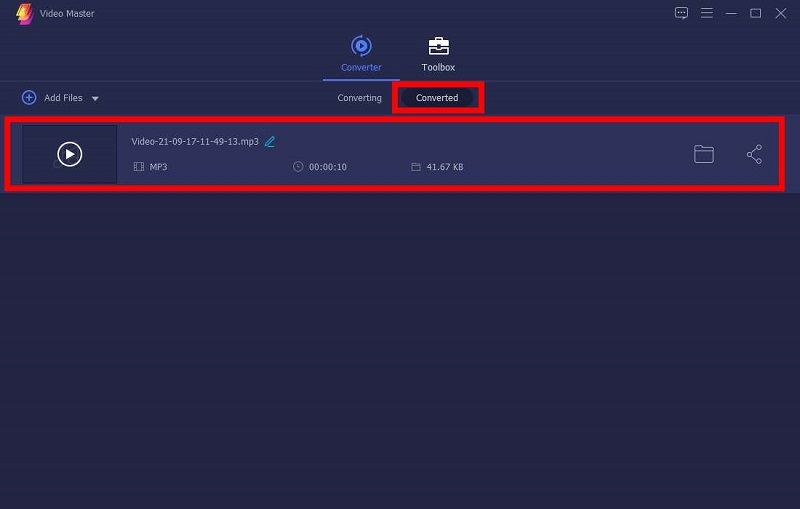
- Через несколько секунд преобразования файл M4A будет преобразован в файл MP3. Чтобы просмотреть преобразованный файл, вы можете отметить вкладку «Конвертировано». Все преобразованные файлы в инструменте сохраняются на преобразованной вкладке.
Как конвертировать M4A в MP3 с помощью проигрывателя Windows Media
Поддерживаемые форматы: MP4, MP3 и другие.
Цена: Это Бесплатно
Проигрыватель Windows Media - это не простой медиаплеер с одной функцией и назначением. Он также может преобразовывать файлы, например преобразовывать аудиофайлы M4A в MP3. С помощью простых шагов, приведенных ниже, вы можете узнать, как конвертировать M4A в MP3 с помощью Windows Media Player. Этот доступный, но универсальный инструмент может многое предложить, включая преобразование видеофайлов в аудиофайлы и наоборот. Проигрыватель Windows Media также позволяет записывать или записывать контент на компакт-диск, который можно многократно воспроизводить с помощью медиаплеера. Опять же, вы можете выполнить следующие действия, чтобы выполнить несложное преобразование.
- Открытый инструмент
- Первый шаг - открытие проигрывателя Windows Media. После этого найдите файл M4A, выберите его и щелкните вкладку «Упорядочить» в левом углу окна.
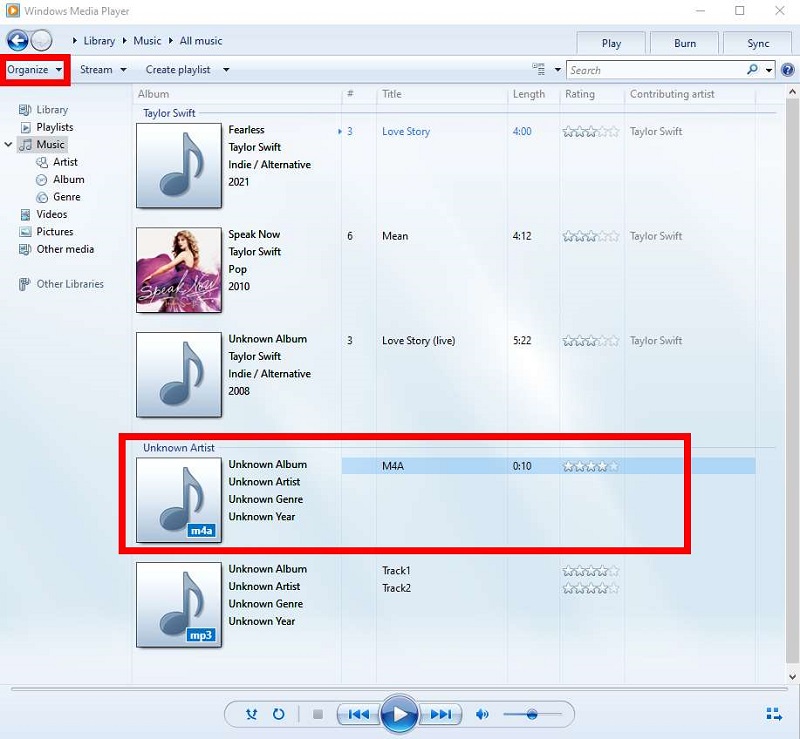
- Первый шаг - открытие проигрывателя Windows Media. После этого найдите файл M4A, выберите его и щелкните вкладку «Упорядочить» в левом углу окна.
- Воспроизвести аудио файл
- Второй шаг - щелкнуть «Параметры» в меню. Затем появится другое окно; поставьте галочку на вкладке «Копировать музыку» и выберите формат MP3. Наконец, отметьте кнопку «ОК», чтобы сохранить внесенные изменения.
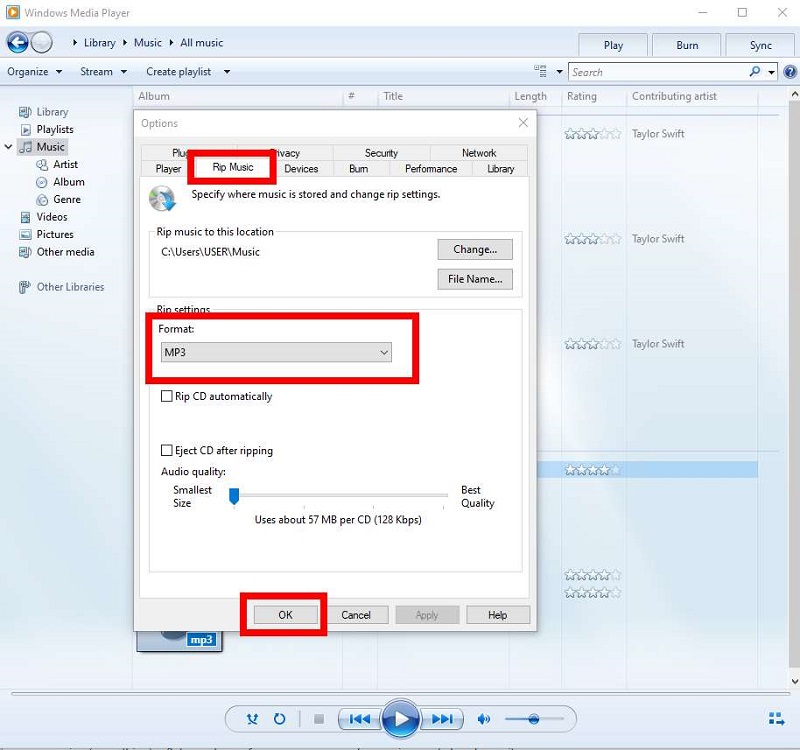
- Второй шаг - щелкнуть «Параметры» в меню. Затем появится другое окно; поставьте галочку на вкладке «Копировать музыку» и выберите формат MP3. Наконец, отметьте кнопку «ОК», чтобы сохранить внесенные изменения.
Как конвертировать M4A в MP3 с помощью VLC
Поддерживаемые форматы: MP4, MP3, WEBM, TS, OGG, ASF, FLAC и другие.
Цена: Это Бесплатно
VLC имеет так много функций, от инструментов потоковой передачи до конвертеров. Кроме того, вы можете преобразовать аудиофайл M4A в формат MP3 с помощью VLC. Эта функция неизвестна, потому что VLC известен только для потоковой передачи видео, но имеет множество функциональных функций, которые вы можете использовать бесплатно в любое время и в любом месте. Одной из многих функций этого бесплатного инструмента является преобразование файлов в различные типы форматов, от аудиофайлов до видеофайлов. Возможно, вы захотите следовать приведенным ниже инструкциям, чтобы легко преобразовать файл M4A с помощью VLC.
- Выберите файл
- Запустите VLC Media Player и выберите файл. После этого щелкните вкладку «Медиа». Вы можете увидеть это во вкладках, выровненных в верхней части окна.
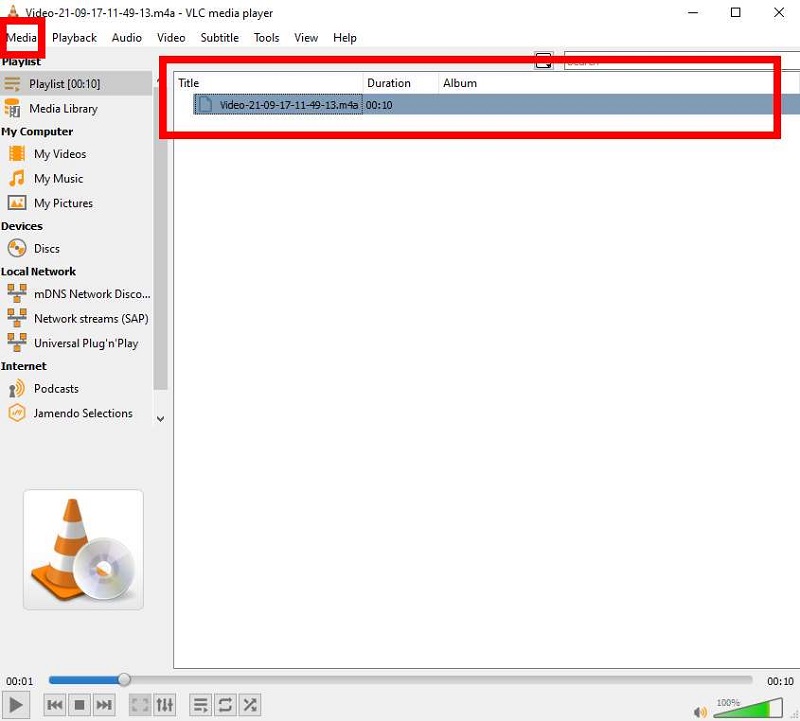
- Запустите VLC Media Player и выберите файл. После этого щелкните вкладку «Медиа». Вы можете увидеть это во вкладках, выровненных в верхней части окна.
- Направляйтесь к Вкладка "Конвертировать / Сохранить"
- На вкладке «Меню» вы можете увидеть возможность конвертировать; нажмите «Конвертировать / Сохранить». Появится другое окно.
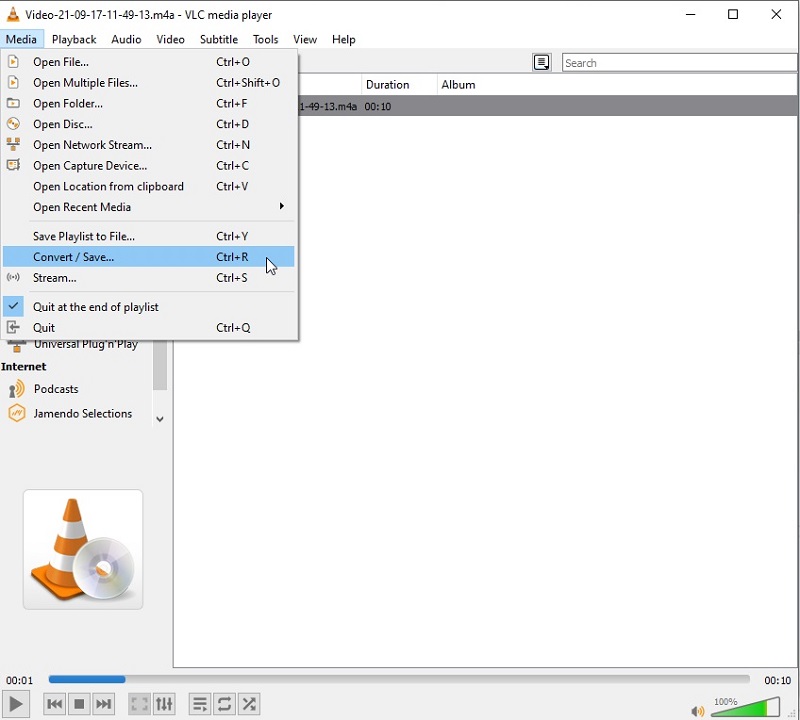
- На вкладке «Меню» вы можете увидеть возможность конвертировать; нажмите «Конвертировать / Сохранить». Появится другое окно.
- Проверить файл
- На вкладке «Файл» вы увидите файл, который хотите преобразовать в MP3, в разделе «Выбор файла». Сначала проверьте правильность выбранного файла. Затем вы можете отметить кнопку «Конвертировать / Сохранить» ниже.
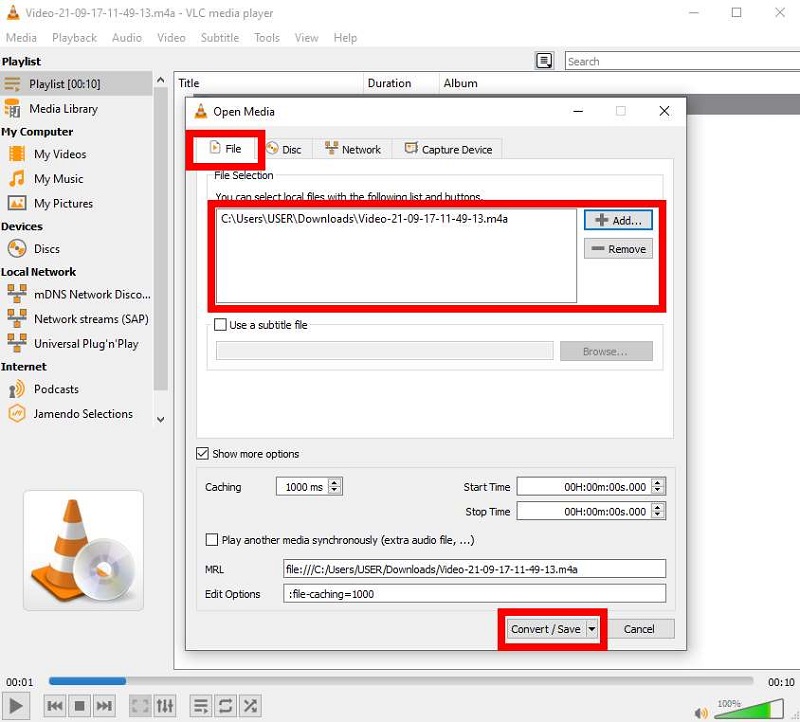
- На вкладке «Файл» вы увидите файл, который хотите преобразовать в MP3, в разделе «Выбор файла». Сначала проверьте правильность выбранного файла. Затем вы можете отметить кнопку «Конвертировать / Сохранить» ниже.
- Конвертировать
- После этого появится другое окно, в котором вы увидите Источник, и в настройках профиля выберите «Аудио - MP3» в качестве доступных форматов. Наконец, выберите папку для сохранения файла. Наконец, отметьте кнопку «Пуск», чтобы начать процесс преобразования.
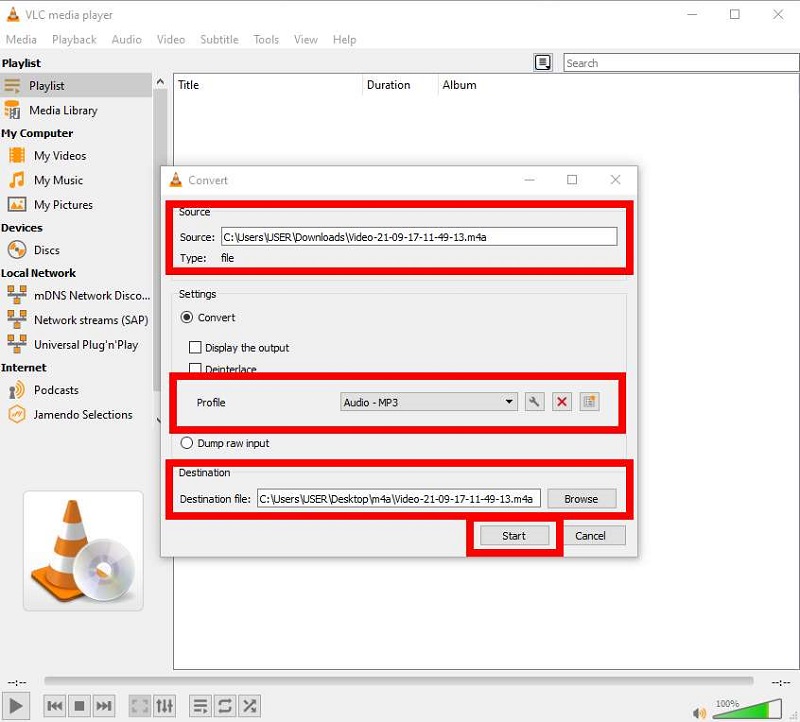
- Теперь перейдите к месту назначения файла, и вы можете получить преобразованный файл MP3.
- После этого появится другое окно, в котором вы увидите Источник, и в настройках профиля выберите «Аудио - MP3» в качестве доступных форматов. Наконец, выберите папку для сохранения файла. Наконец, отметьте кнопку «Пуск», чтобы начать процесс преобразования.
Часть 3: Как конвертировать M4A в MP3 на Mac
Независимо от того, есть ли у вас iTunes на вашем Mac, вы можете легко конвертировать M4A в MP4.
Конвертируйте M4A в MP3 на Mac с iTunes
Поддерживаемые форматы: MP4 и MP3
Цена: Это Бесплатно
В этой части статьи вы узнаете, как конвертировать M4A в MP3 на Mac с помощью iTunes.
iTunes известен многим пользователям Mac благодаря воспроизведению аудио и мультимедиа. Но сегодня вы собираетесь использовать iTunes в качестве аудиоконвертера. Apple имеет большое значение с точки зрения встроенных приложений для своих устройств. Например, у многих пользователей есть iTunes, но они не знают его всех функций и возможностей. Вот почему сегодня мы подготовили для вас несколько инструкций и руководств о том, как конвертировать M4A в MP3 с помощью iTunes на ваших устройствах Mac. Вы можете придерживаться следующих шагов, чтобы получить отличное преобразование с помощью iTunes. Не тратя ни копейки и много времени, вы можете преобразовать файл M4A в MP3.
- Запустить iTunes
- При запуске iTunes щелкните вкладку «Настройки» в верхнем баннере инструмента. Затем щелкните вкладку «Общие настройки». После этого отметьте кнопку «Импортировать настройки».
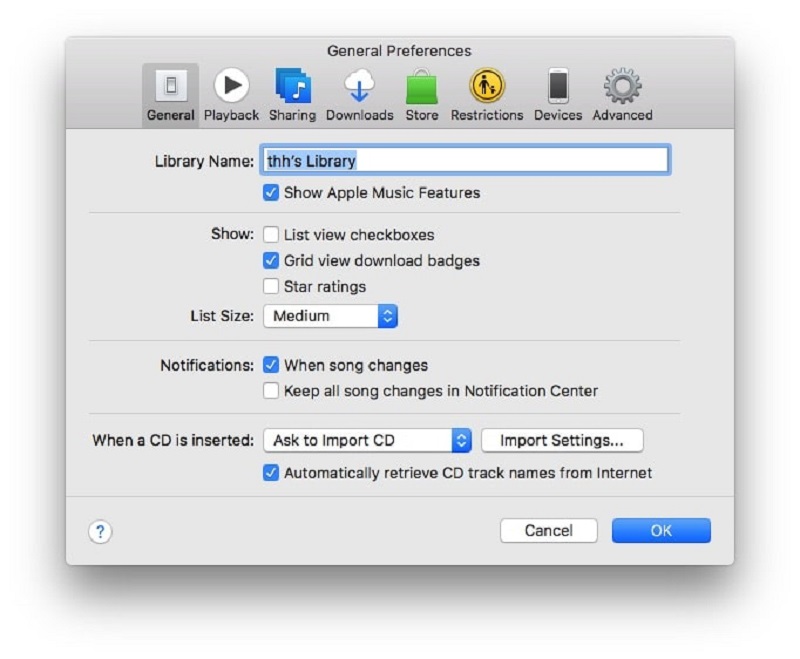
- При запуске iTunes щелкните вкладку «Настройки» в верхнем баннере инструмента. Затем щелкните вкладку «Общие настройки». После этого отметьте кнопку «Импортировать настройки».
- Импорт настроек
- В окне «Параметры импорта» вы увидите параметр «Импортировать с помощью». Щелкните по нему, выберите «Кодировщик MP3», а затем отметьте кнопку «ОК» в нижней части окна. После этого щелкните песню правой кнопкой мыши и выберите «Создать версию MP3».
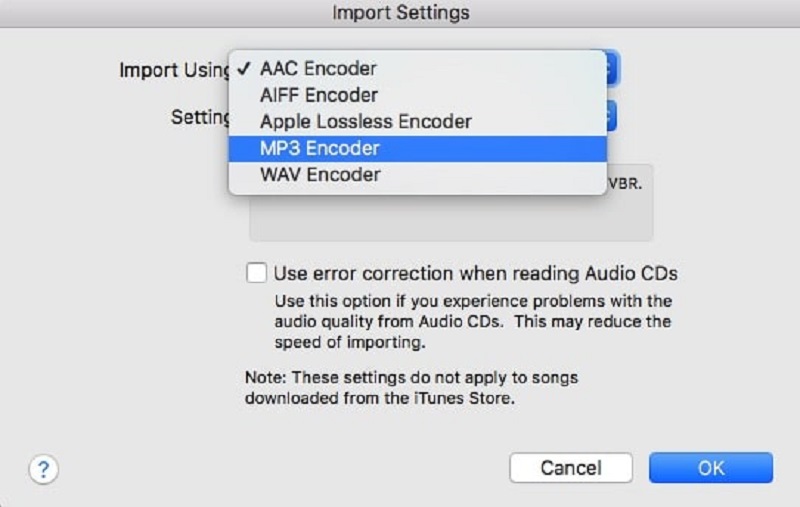
- Подождите немного, и вы сможете получить желаемый файл MP3.
- В окне «Параметры импорта» вы увидите параметр «Импортировать с помощью». Щелкните по нему, выберите «Кодировщик MP3», а затем отметьте кнопку «ОК» в нижней части окна. После этого щелкните песню правой кнопкой мыши и выберите «Создать версию MP3».
Конвертируйте M4A в MP3 на Mac без iTunes
Поддерживаемые форматы: Mp4, MP3 и другие.
Цена: Это Бесплатно
Некоторые пользователи спрашивали в Интернете, как конвертировать M4A в MP3 на Mac без iTunes. Существуют различные конвертеры M4A в MP3, на которые вы можете положиться при выполнении этой задачи. дерзость - один из простых, но функциональных инструментов, которые можно найти в Интернете.
Audacity известен как аудиоредактор. Тем не менее, он функционален во всех отношениях, включая преобразование видео и аудио. Вы можете использовать этот инструмент в Mac OS, Windows, Linux и других операционных системах. Он позволяет без проблем конвертировать, редактировать и улучшать аудиофайл. После этого преобразования вы будете считать Audacity одним из лучших конвертеров M4A в MP3, которые вы можете использовать бесплатно.
- Перейти в библиотеку Audacity
- Открыв Audacity, перейдите в его библиотеку, расположенную в левой части интерфейса инструмента. Щелкните по нему и найдите файл M4A, который хотите преобразовать.
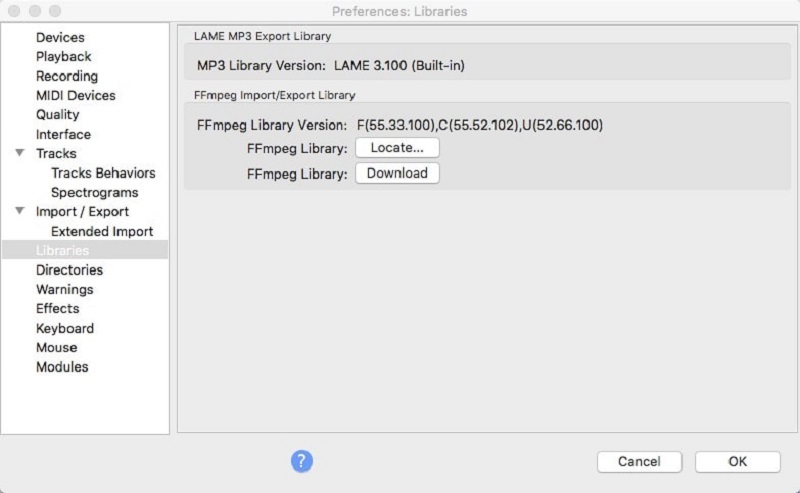
- Открыв Audacity, перейдите в его библиотеку, расположенную в левой части интерфейса инструмента. Щелкните по нему и найдите файл M4A, который хотите преобразовать.
- Экспортировать
- Затем вернитесь в основной интерфейс инструмента, вы увидите, что аудиофайл был добавлен. Сначала выберите «Файл»> «Экспорт»> «Экспорт в MP3». После этого появится всплывающее окно, нажмите «Извлечь аудио» и подтвердите его, нажав «Сохранить».
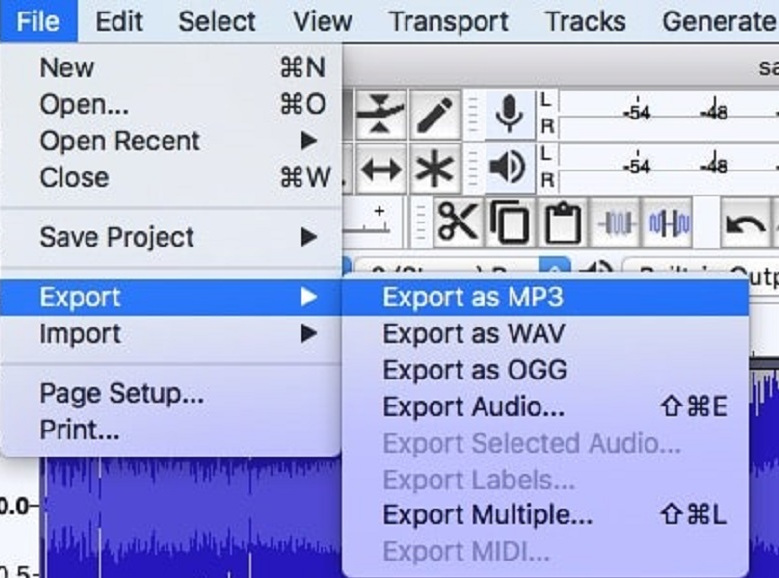
- Затем вернитесь в основной интерфейс инструмента, вы увидите, что аудиофайл был добавлен. Сначала выберите «Файл»> «Экспорт»> «Экспорт в MP3». После этого появится всплывающее окно, нажмите «Извлечь аудио» и подтвердите его, нажав «Сохранить».
Часть 4: Как конвертировать M4A в MP3 онлайн
Поддерживаемые форматы: MP4, MP3, AAC, AC3, AIFF, M4A, OGA, VOC и другие для других файлов.
Цена: Это Бесплатно
Посмотрите на график CloudConvert онлайн, вы можете преобразовать M4A в файл MP3. Этот онлайн-инструмент стал популярным благодаря быстрому и отличному преобразованию. Не платя ничего, вы можете конвертировать в различные файлы, такие как AAC, MP3, WAV, WMA, FLAC и многие другие. Чтобы узнать больше о преобразовании M4A в MP3 в Интернете, продолжайте читать эту статью до конца. Следующие шаги расскажут вам, как конвертировать M4A в MP3 онлайн. Вы можете обратиться к нему, чтобы получить быстрый и простой процесс преобразования.
- Перейдите на сайт CloudConvert
- Поскольку у вас есть доступ к CloudConvert веб-сайт, вы можете начать преобразование, выбрав файл M4A на своем устройстве.
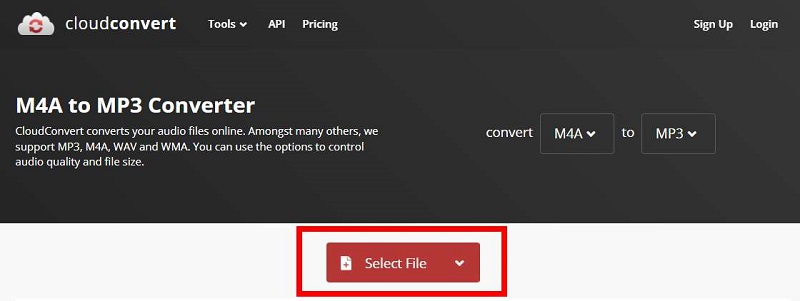
- Поскольку у вас есть доступ к CloudConvert веб-сайт, вы можете начать преобразование, выбрав файл M4A на своем устройстве.
- Конвертировать
- После выбора файла на вашем компьютере или устройстве нажмите кнопку «Конвертировать». После этого в другом окне вас попросят загрузить его на свое устройство. Затем еще раз нажмите кнопку «Загрузить».
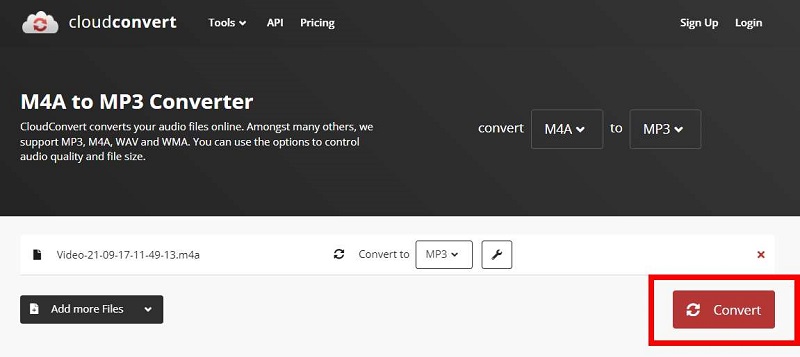
- После выбора файла на вашем компьютере или устройстве нажмите кнопку «Конвертировать». После этого в другом окне вас попросят загрузить его на свое устройство. Затем еще раз нажмите кнопку «Загрузить».
Заключение
Мы надеемся, что вы научитесь конвертировать M4A в MP3 с помощью лучших конвертеров, доступных как для Windows, так и для Mac OS.
с помощью семи проверенных выше способов.
Конвертер видео AmoyShare Ultimate - лучший вариант среди этих конвертеров, так как он может конвертировать файлы на 60% быстрее. Кроме того, он может сохранять исходное качество во время преобразования. Вы также можете использовать его для пакетного преобразования видео и аудио файлов.
Попробуйте прямо сейчас!
Video Converter
Конвертируйте видео в MP4, MOV, MP3, GIF и др.
- для Windows 10/8/7
- для Mac OS X 14+
- для Android
Часто задаваемые вопросы
Что лучше, M4A или MP3?
И M4A, и MP3 относятся к сжатым аудиоформатам с потерями. Тем не менее, M4A превосходит своим лучшим качеством звука, в то время как MP3 может похвастаться хорошей совместимостью с широким спектром устройств.
Как лучше всего конвертировать M4A в MP3?
Наблюдения и советы этой статьи мы подготовили на основании опыта команды Конвертер видео AmoyShare Ultimate предлагает лучший способ конвертировать M4A в MP3. Он позволяет конвертировать M4A в MP3 партиями, а скорость конвертации на 60% выше, чем у аналогов. Так что дайте ему шанс прямо сейчас!